Dr.Web の 隔離 コンポーネントは悪意のある疑いがあるファイルを隔離するためのものです。隔離 には Dr.Web によって処理されたファイルのバックアップコピーも保存されます。
隔離 フォルダは疑わしいファイルが検出されたそれぞれの論理ディスク上に個別に作成されます。書き込み可能なリムーバブルメディア上で感染したオブジェクトが検出された場合はメディア上にも 隔離 フォルダが作成されます。感染したオブジェクトは適切なフォルダへ移され、その後ハードドライブ上にある隔離ファイルは暗号化されます。別々のフォルダの使用やリムーバブルメディア上での暗号化の省略によってデータ損失の可能性を防ぎます。
ウィンドウを開くには
通知領域内の SpIDer Agent ![]() アイコンをクリックして ツール を選択し、隔離マネージャー を選びます。
アイコンをクリックして ツール を選択し、隔離マネージャー を選びます。
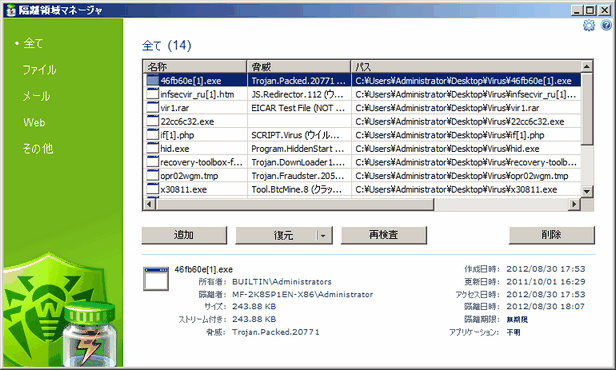
アイテムをクリックすると詳細を見ることができます
オプション |
説明 |
全て |
隔離 内の全てのオブジェクトを表示するにはクリックしてください |
ファイル |
隔離 内のファイルのみを表示するにはクリックしてください |
メール |
隔離 内のメールのみを表示するにはクリックしてください |
Web |
隔離 内のWebのみを表示するにはクリックしてください |
その他 |
隔離 内の他のタイプのオブジェクトを表示するにはクリックしてください |
|
隔離 の設定をするにはクリックしてください |
追加 |
隔離 に手動で追加するには選択してください |
復元 |
選択したオブジェクトを 隔離 フォルダに移動する前の元の場所に戻すにはクリックしてください。他の場所に戻すにはボタンの矢印をクリックし、指定場所に復元 を選択して指定フォルダを選択してください。 |
再検査 |
オブジェクトを再スキャンするにはクリックしてください。前回は未知のウイルスで修復できなかったものが、Dr.Web ウイルスデータベース を更新することでコンポーネントが検知・修復できるようになることがあります。 |
削除 |
選択したオブジェクトを完全に削除するにはクリックしてください |
ウインドウの中央に、隔離されたオブジェクトに関する以下の情報を含んだ表が表示されます。
| • | オブジェクト名 – 隔離内にあるオブジェクトの名称 |
| • | 脅威 – オブジェクトが隔離へ移された際の Dr.Web によるマルウェアの分類 |
| • | パス – 隔離に移される前にオブジェクトがあった場所へのフルパス |
ウィンドウ下部には選択されたオブジェクトに関する詳細が表示されます。情報は表に表示させることもできます。
表の表示設定
| 1. | 表のヘッダを右クリックし、カラムのカスタマイズ を選択します。 |
| 2. | 開いたウインドウで表に加えたい項目のチェックボックスにチェックを入れ、表から外したい項目のチェックを外して下さい。また以下のいずれかを実行することも可能です。 |
| • | 全てのアイテムにチェックを入れるには、全て選択 をクリックします。 |
| • | 全てのチェックボックスをクリアするには、全ての選択を外す をクリックします。 |
| 3. | 表内でのカラムの位置を変更するには、リスト内でカラムを選択し以下のいずれかを実行してください。 |
| • | カラムを1つ上へ移動させるには 上へ移動 をクリックします。 |
| • | カラムを1つ下へ移動させるには 下へ移動 をクリックします。 |
| 4. | 編集後、変更を保存するには OK を、キャンセルするには キャンセル をクリックしてください。 |
左のサイドパネルを使用して隔離されたオブジェクトのタイプごとの数を確認することができ、またオブジェクトをフィルタリングすることができます。目的のオブジェクトのみを表示したい場合は該当するリンクをクリックしてください。
|
隔離 に表示されるのはユーザーのアカウントでアクセス可能なオブジェクトのみです。 隠されたオブジェクトを見るには Dr.Web インストールフォルダを開き dwqrui.exe をより高い権限で実行するか、Dr.Web を管理者アカウントで起動してください。 |
オブジェクト上で右クリックすると、以下のオプションが表示され、オブジェクトを管理することができます。
オプション |
説明 |
追加 |
標準ダイアログウィンドウを使用して隔離にオブジェクトを追加することができます。 |
復元 |
選択したオブジェクトを隔離から移動し、元あった場所 (オブジェクトが隔離に移される前に置かれていたフォルダ) に復元します。 この機能は、オブジェクトが無害であると分かっている場合のみ使用してください。 |
指定場所に復元 |
選択したオブジェクトを隔離フォルダから指定した場所に移動します。 対象オブジェクトが危険でないと判明している場合にのみこのオプションを使用してください。 |
再検査 |
選択したオブジェクトを再度検査します。 |
削除 |
選択したオブジェクトを隔離およびシステムから削除します。 |
Doctor Webウイルスラボに疑わしいファイルを送信 |
ファイルを解析のため Doctor Web ウイルスラボ に送信します。 |
ハッシュ値をクリップボードにコピー |
MD5、SHA256で出力されたハッシュ値をクリップボードにコピーします。 |
複数のオブジェクトを同時に扱うには、SHIFTまたはCTRLを押しながら必要なファイルを選択します。次にテーブル内を右クリックして必要なアクションを選択して下さい。
再検査で検知されたファイルがクリーンと判断された場合、隔離マネージャー は以下のいづれかを選択するよう提案します。
| • | スキップ – ファイルを隔離フォルダに保持し、続行します |
| • | 復元 – 選択したオブジェクトを隔離フォルダから選択した場所に移動します |
| • | キャンセル – スキャンを中断します |
全てのクリーンファイルに対して同じアクションを適用したい場合は、選択を記憶する にチェックを入れてください。
隔離の設定
| 1. | 設定 |
| 2. | 隔離領域のプロパティ ウィンドウで以下のパラメータを変更することができます。 |
| • | 隔離領域サイズの設定 セクションで 隔離 フォルダが占めるディスク領域のサイズを管理できます。スライダーを動かして 隔離 サイズの上限を変更します。このサイズはディスクの全容量に対するパーセンテージです(複数の論理ドライブでは、このサイズは 隔離 フォルダを持つ全てのドライブのサイズになります)。 100% は 隔離 フォルダのサイズに上限がないことを意味します。 |
| • | ビュー セクションでは バックアップファイルの表示 チェックボックスにチェックを入れることで 隔離 ファイルのバックアップコピーを表に加えることができます。 |
| 3. | 編集後、変更を保存するには OK を、キャンセルするには キャンセル をクリックしてください。 |